HP服务器安装手册
HPDL360G7服务器安装说明

Create Array创建阵列
勾选Select All,选中系统检测出的磁盘,后点右下角<OK>
Create Logical Drive创建逻辑驱动器
单击右侧页面<Create Logical Drive>创建逻辑驱动器,或鼠 标右键点左侧树结构的驱动器创建。
Create Array创建阵列
操作系统安装配置(共六步)
第三步:选择Custom,设置操作系统安装的磁盘分区大小, 单位是M,其他项默认,单击右下角<Next>下一步
操作系统安装配置(共六步)
第四步:填写安装信息从上到下依次是计算机名称、管理员密码、 管理员密码确认量,填写完成后单击右下角<Next>下一步。
HP服务器安装说明
安装前准备
HP服务器随机器带的引导盘
操作系统安装光盘
引导盘说明
引导盘分为64位和32位两张,举例为64位操作系 统安装。(HP SmartStart)
服务器启动
按服务器电源开关,服务器启动,将HP SmartStart光盘放入 光驱。服务启动页面如下:
服务器启动
服务器会自动选择有光驱引导启动
第五步:此显示的是之前配置的安装信息,在确认无误后, 单击右下角<Next>进行安装,如有错误单击<Previous>返回 重新配置。
操作系统安装配置(共六步)
第六步:安装进度在27%后弹出HP SmartStart光盘,更换操 作系统安装光盘。
操作系统安装配置
第六步:安装进度在100%后弹出操作系统光盘,服务器自 动重启,进入蓝屏安装页面,复制文件。
Windows操作系统安装
单击<完成>,至此完成了操作系统的安装,进入系统,打 开设备管理器,查看设备状态。
HP ProLiant DL170e G6 服务器安装说明

注意:前面板图使用 8 个大尺寸驱动器型号作为示例。
后面板组件
图 3:后面板组件 / 1U 节点
编号 1 2 3
说明 PCIe Gen2 半高扩展卡插槽 PCIe Gen2 全高、半长扩展卡插槽 PCIe Gen2 全高、全长扩展卡插槽
图 5:后面板组件 / 4 个节点的编号
编号 1 2 3 4 5 6 7 8 9
打开服务器
注意:下面的产品图仅供参考,并不反映实际配置。您 的服务器的外观可能与此不同。 顶盖是可拆卸的。请按照下面的步骤进行操作以卸下顶盖: 1. 将锁定装置逆时针旋转到解除锁定符号的位置。(图 12 中的 步骤 1) 2. 将锁定器从打开位置拉起。(图 12 中的步骤 2) 3. 朝着设备后部滑动顶盖,然后提起顶盖,将其从机箱中卸下。 (图 12 中的步骤 3) 图 12:卸下顶盖
1. 确保所有组件是按照所介绍的分步指南安装的。 2. 检查以确保服务器内部没有任何松动的工具或部件。 3. 重新安装已卸下的 PCI 笼、隔气罩、外围设备和系统电缆。 4. 重新安装顶盖。 5. 重新将服务器装入机架。 6. 将所有外部电缆和交流电源线连接到系统上。 7. 按下前面板上的电源按钮打开服务器。
6G、3H
o 处理器插槽 2 的 DIMM 安装顺序:8A、5B、2C、7D、4E、1F、
6G、3H
图 14:DIMM 插槽的安装顺序
注意:任何空的 DIMM 插槽上都应该安装 DIMM 空闲挡 板,以便保持正常散热。
注意:DIMM 插槽的结构设计可以确保正确安装。将 DIMM 插入插槽时如果感觉很费力,则可能插装不正 确。将 DIMM 调换方向,然后再次插入。
服务器配置概述
下列步骤概述了使 HP ProLiant DL170e G6 服务器正常运行所需的安 装准备过程。
HP DL380 Gen9服务器 安装手册

设置概述适用于HP ProLiant DL380 Gen9 服务器开始之前•有关安全、环境和管制信息,请参阅Safety and Compliance Information for Server, Storage, Power, Networking, and Rack Products(服务器、存储、电源、网络和机架产品的安全和遵从性信息)。
•选择的安装场所要满足服务器用户指南中介绍的安装场所的详细要求。
•打开服务器的包装箱,找到安装服务器所需的材料和文档。
•确认操作系统支持—有关ProLiant 服务器支持的操作系统的信息,请参阅操作系统支持矩阵。
有关预安装的详细信息,请参阅《HP ProLiant DL380 Gen9 服务器用户指南》。
组件识别前面板组件•小尺寸机型(8 驱动器)•小尺寸机型(24 驱动器)•大尺寸机型(12 驱动器)•大尺寸机型(4 驱动器)•小尺寸机型前面板LED 指示灯和按钮• 大尺寸机型 LED 指示灯和按钮后面板组件后面板LED 指示灯和按钮安装硬件选件安装所有硬件选件,然后再对服务器进行初始化。
有关选件安装信息,请参阅选件附带的文档。
有关服务器的特定信息,请参阅服务器用户指南。
在机架中安装服务器安装服务器之前,务必了解以下警告和注意。
警告:为减小电击或损坏设备的危险,请注意以下事项:务必使用电源线的接地插头。
接地插头是重要的安全保护功能。
将电源线插入始终易于够到的接地电源插座。
从电源上拔下电源线插头,以切断设备电源。
请勿将电源线放到容易被踩踏或被夹住的地方。
特别注意插头、电源插座以及电源线从服务器伸出的点。
警告:为减少设备表面过热而造成人身伤害的危险,请在接触驱动器和内部系统组件之前先等待其冷却。
注意:不要在检修面板打开或卸下的情况下长时间运行服务器。
否则,可能会造成气流不畅,无法正常冷却,可能会因温度过高造成损坏。
将服务器和电缆管理臂安装在机架上。
有关详细信息,请参阅2U 快速部署导轨系统附带的安装说明。
HP Integrity rx2660 服务器安装指南
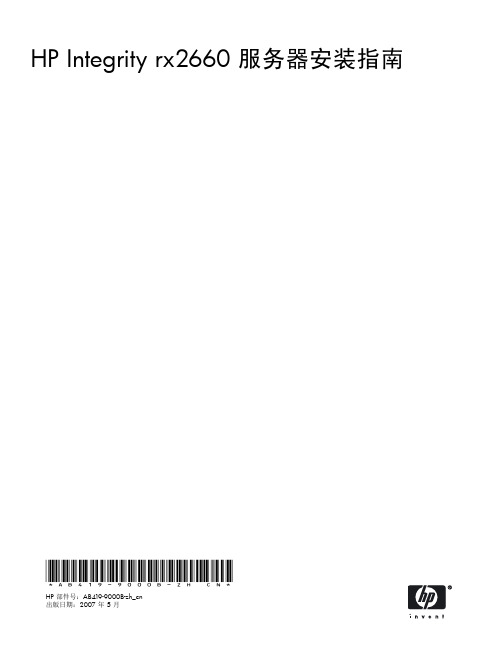
/ja/index.html
/ko/index.html
/zh_cn/index.html
/zh_tw/index.html
随hp产品及服务提供的明示性担保声明中列出了适用于此hp产品及服务的专用担保条款
HP Integrity rx2660 服务器安装指南
*AB419-9000B-zh_cn*
HP 部件号:AB419-9000B-zh_cn 出版日期:2007 年 5 月
© 版权所有 2007 Hewlett-Packard Development Company, L.P. 法律声明 本文档所包含的信息如有更改,恕不另行通知。随 HP 产品及服务提供的明示性担保声明中列出了适用于此 HP 产品及服务的专用担保条款。本 文中的任何内容均不构成额外的担保。HP 对本文中的技术或编辑错误以及缺漏不负任何责任。 Intel、Pentium、Intel Inside、Itanium 和 Intel Inside 徽标是 Intel Corporation 及其子公司在美国和其他国家(地区)的商标或注册商标。 Linux 是 Linus Torvalds 在美国的注册商标。 Microsoft 和 Windows 是 Microsoft Corporation 在美国的注册商标。 本地化的文档 本安装指南已翻译为下列几种语言:
1 简介.......................................................................................................13
服务器控件、端口和指示灯...................................................................................................................14 前面板视图.....................................................................................................................................14 详细的前面板视图......................................................................................................................15 后面板视图.....................................................................................................................................15 详细的后面板视图...........................................................................................................................16 I/O 子系统..........................................................................................................................................17 处理器 ................................................................................................................................................17 内存....................................................................................................................................................17 散热....................................................................................................................................................17 数据中心服务器散热........................................................................................................................17 Office Friendly 版服务器散热............................................................................................................17 电源....................................................................................................................................................18 rx2660 Data Center 版服务器电源....................................................................................................18 Office Friendly 版服务器电源............................................................................................................18 System Insight Display...........................................................................................................................18 海量存储 .............................................................................................................................................18 固件....................................................................................................................................................19 用户界面........................................................................................................................................19 错误和事件的事件 ID.......................................................................................................................19 尺寸和重量..........................................................................................................................................19 服务器规格..........................................................................................................................................19 安全信息 .............................................................................................................................................20 安装顺序和检查清单.............................................................................................................................21
惠普服务器安装步骤

一、SCO Unix 5.0.6系统安装A、SCO UNIX 5.0.6(带自启动光盘)一套;B、各种系统补丁、HP efs 补丁汇集在一起的光盘一张。
C、硬盘驱动程序软盘1张。
D、东方龙马一套;二、安装步骤:A、对于HP DL580G2在提示F9时,按F9进入ROM-BASED SETUP UTILITY,作如下设置System Options 选项改为Other OSPCI Devices 中Compaq PCI USB Controller改为DisabledAdvanced Options 中的MPS Table Mobdel 改为Full Table APICProcessor Hyper-Threading 改为Disabled全部改好后,按ESC ,再按F10保存,并自动重启B、在机器启动,屏幕提示为时(这里要插入硬盘驱动程序软盘)Boot:mem=1m-16m,16m-1024m/nBoot:linkBoot:ciss安装过程中选项注意:1、SCSI CD-ROM 要改为IDE CD—ROM2、SLA VE 要改为Master3、Database Services 要改为Yes4、(安装过程基本雷同unix 5.0.5版本,安装结束重启后,进入单用户模式,再做如下操作)B、字符下,输入scoadmin,进入license菜单选项,先删原来过期的SYS LICENSE,再ADD,输入LICENSE NUMBER和LICENSE CODE,不需输LICENSE DA TA,按TAB键到[REGISTER],回车;再在REGISER菜单中选择REGISER,输入注册码,OK,REBOOT。
C、在#字符下,输入scoadmin,进入license菜单选项,选择Add CPU license…,在相应位置输入smp license ;再加用户协议直到130个用户协议为止,重链核心后重新启动D、重启后在#字符下,输入custom,同时把sco unix 5.0.6光盘放入光驱,选择install,并选择从光盘安装,在列表中选择Sco Symmetrical Muliprocessing (ver 1.1.1Ga),之后进行install;(完成后回到#字符下,不要重新启动)E 将补丁光盘放入光驱,输入如下:# mount /dev/cd0 mnt将补丁程序copy 到unix /tmptar xvf RS506A.TARcustom 安装506补丁,注意先安装You must install the Software Manager Supplement first.这个软件包,之后退出系统再custom进入系统安装其他包。
HPDL360G7服务器安装说明

操作系统安装配置(共六步)
第一步:选择操作系统安装的类型,HP-Branded Media是指 HP提供的媒体介质,Retail Media指的是普通零售媒体介质, 选择完成后直接单击右下角<Next>
操作系统安装配置(共六步)
第二步:这个页面是选择系统安装来源和操作系统格式, 默认即可,单击右下角<Next>下一步
❖
11、人总是珍惜为得到。21.7.3016:56:1216:5 6Jul-21 30-Jul- 21
❖
12、人乱于心,不宽余请。16:56:1216 :56:121 6:56Friday , July 30, 2021
❖
13、生气是拿别人做错的事来惩罚自 己。21. 7.3021. 7.3016:56:1216 :56:12J uly 30, 2021
❖
17、一个人即使已登上顶峰,也仍要 自强不 息。下 午4时56 分12秒 下午4 时56分1 6:56:12 21.7.30
谢谢收看
Create Array创建阵列
勾选Select All,选中系统检测出的磁盘,后点右下角<OK>
Create Logical Drive创建逻辑驱动器
单击右侧页面<Create Logical Drive>创建逻辑驱动器,或鼠 标右键点左侧树结构的驱动器创建。
Create Array创建阵列
选择设备
展开select an available device,选择列表中设备
现有阵列信息
下图所示是已经做过Raid的情况(RAID 1),这种情况 直接点左下角<Exit ACU>退出即可。
Create Array创建阵列
HP BL20p刀片服务器安装图解

HP BL20p刀片服务器安装技术说明书第一章:硬件安装刀片服务器硬件部分大致分为供电部分,机箱部分,刀片部分。
其中供电部分又分为电源机箱跟电源模块以及供电接线板三部分。
刀片部分分为服务器刀片跟交换机刀片两部分以下为安装过程第一步,安装机箱及刀片。
取出刀片服务器机箱,如下图拆去多余的刀片填充挡板如图取出刀片服务器,进行必要的配置如添加内存等等如下图HP BL20p刀片服务器标配为双路XEON 3.16G CPU,2GB内存,没有硬盘。
根据需要扩展到4GB内存。
整体安装完成后再扩展硬盘。
配置完成后将刀片服务器插入到机箱中如下图一共可以安装8片刀片服务器,安装完成后,将刀片交换机插入至机箱两侧的交换机位,全部安装完成后,如下图交换机接入后,可选的扩展交换机的背部网络接口,如下图然后将硬盘接入到刀片服务器内,由于空间限制,每个刀片只能扩展两块SCSI硬盘,默认为RAID1模式。
安装完成后,如下图至此,刀片机箱以及刀片服务器安装完成。
第二步,安装供电部分。
取出供电机箱以及标配的四个供电模块。
注:此供电机箱最多支持6个供电模块,为双路供电,左侧三个负责为1-4号刀片服务器供电,右侧三个负责5-8号刀片服务器。
供电模块可以热插拔。
但必须保证每路至少有一个供电模块在工作。
将供电模块按照每路两个插入到供电机箱中,如下图此电源支持智能管理,在背部面板上,使用附件中提供的RJ45接口的专用数据线将电源机箱的数据信号接口连接到服务器机箱的电源管理接口(RJ45接口)。
如下图连接一个。
电源机柜的总线路输出至Basbar上面,然后,分出三个输出,将其中一个连接到服务器机柜上。
如下图连接OK后将所有开关打开,一共两处,分为电源机箱上面,如下图以及Basbar上面,如下图硬件安装部分,就完成了。
需要注意的是。
此服务器提供了比较周全的冗余设计。
双路交换机提供冗余。
以及电源机柜双路输入(需要两个Basbar进行输入),每个服务器机柜也是双路电源输入。
HP服务器安装

HP服务器上安装和管理HP 磁盘柜MSA500G2(Redhat Linux AS3.0字符环境)目录:●一、磁盘柜硬件安装;page 1●二、驱动和工具软件安装;page 1●三、阵列配置;page 2●四、系统监控 page12先给服务器安装操作系统Redhat Linux AS3.0。
一、磁盘柜硬件安装默认的SCSI口认不到MSA500G2控制器,因此服务器必须插一块SmartArray642卡(每台MSA500G2都带2块Smart Array642卡),由于SA642是全长的PCI-X卡,因此服务器必须能提供全长的PCI-X插槽。
连接线缆,先开磁盘柜,等2分钟后再开服务器。
二、驱动和工具软件安装1、以超级用户root登录Linux系统,将随盘柜或自己下载的HP SmartStart光盘放入服务器光驱中。
(最新SmartStart下载地址:h18004.www1.hp./support/files/server/us/subscription/PSM_subscription.html )#mount –t iso9660 /dev/cdrom /mnt#cd /mnt/compaq/csp/linux#ls *.sh –l2、执行看到的.sh文件,例如#./install760.sh在这个过程中会回答一些系统管理问题,一部份是有关SNMP有关的,一部份是与管理帐号和安全的,可以过后再配(本文第四节),可以使用默认设置,必须输入的先随便输入。
这个过程会安装HP驱动(包括网卡驱动)、管理和配置软件。
3、检查安装效果#lsmod |grep cciss应该显示 ciss 。
如没有:#insmod cciss用vi编辑 /etc/rc.local,加入:insmod ccisscpqacuxe –R4、重启服务器#cd /#umount /mnt#reboot三、阵列配置有三种方式配置阵列:●方法1:用HP SmartStart CD启动服务器,启用ACU(ArrayConfiguration Utility)配置阵列;(图形界面,最方便使用);●方法2:用Linux下命令行配置(可以做ACU所有工作,又增加改MSA500G2名称等功能);●方法3:在网络环境下,在一台PC上用浏览器登录服务器管理界面(System Management Homepage),在里面启用ACU-XE,界面和方法1一样。
HP服务器安装手册
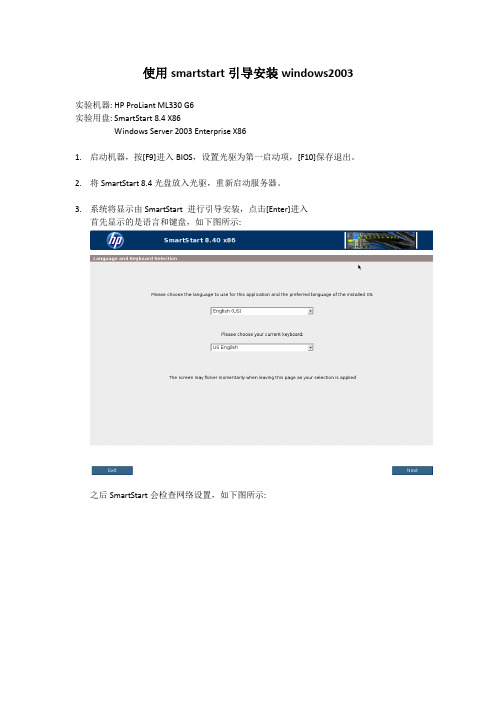
使用smartstart引导安装windows2003实验机器: HP ProLiant ML330 G6实验用盘: SmartStart 8.4 X86Windows Server 2003 Enterprise X861.启动机器,按[F9]进入BIOS,设置光驱为第一启动项,[F10]保存退出。
2.将SmartStart 8.4光盘放入光驱,重新启动服务器。
3.系统将显示由SmartStart 进行引导安装,点击[Enter]进入首先显示的是语言和键盘,如下图所示:之后SmartStart会检查网络设置,如下图所示:接下来是最终用户许可说明,如下图所示:进入到SmartStart的配置首界面:首先在上方的区域,会看到服务器的信息,如:服务器型号为:ProLiant ML330 G6,ROM的版本号为:W07 03/30/2010,物理内存大小为4G在操作选择区有五个选项,分别是:(1)Install(安装新的操作系统)(2)Run Saved Installation(运行已保存的操作系统)(3)Maintenance(维护)(4)System Erase(低格系统)(5)Reboot(重启服务器)4.配置阵列(1)在HOME主页面下选择Maintenance,进入维护界面,如下图所示:可以看到里面有五个选项:HP Light-Out Configuration (配置Light-Out)HP Array Configuration and Diagnostics(配置及检测阵列)HP Insight Diagnostics(内部诊断)Create a bootable USB Key(制作可引导的USB Key)USB Punchout Creation Utility()(2)点击HP Array Configuration and Diagnostics进入阵列配置界面,如下图所示:首先可以看到三个标签Configuration (配置阵列)Diagnostics(检测阵列)Wizards(向导)点击Configuration,下方会有一个选择阵列卡的下拉菜单,选择服务器上的阵列卡SmartArray B110i SATA RAID后会显示出此阵列卡的当前配置情况,如下图所示:可以看到当前阵列卡已配置好一个阵列,但还有一块硬盘未作配置,选择右边的Clear Configuration将当前阵列配置清除,清除后可以看到当前服务器上有两块SATA硬盘,容量分别为500G和250G,如下图所示:在右边的选项中选择Create Array,创建阵列,如下图所示:创建好后可以看到左边显示区中已经有一个已建好的阵列,可使用的大小是465.7GB5.配置logical driver在左边的显示区中选择创建好的阵列后,点击右边界面中的Create Logical Drive创建逻辑磁盘,如下图所示:创建好的逻辑磁盘如下图所示:可以看到,一块100G的磁盘作了RAID0,另一块400G的磁盘作了RAID16.安装操作系统重新返回SmartStart引导的首界面,如下图所示:点击Install,进行操作系统的安装,首先需要选择安装操作系统的逻辑磁盘,如下图所示:选择作RAID0的Disk1安装操作系统,点击Next选择好要安装的操作系统版本,点击Next选择安装操作系统的源类型,如下图所示:选择文件类型及引导分区的大小,如下图所示:在选择引导分区大小的时候,默认为最大,也就是把安装操作系统的逻辑分区全部用来安装操作系统,当然也可以根据实际需要自定义引导分区。
HPgen8安装
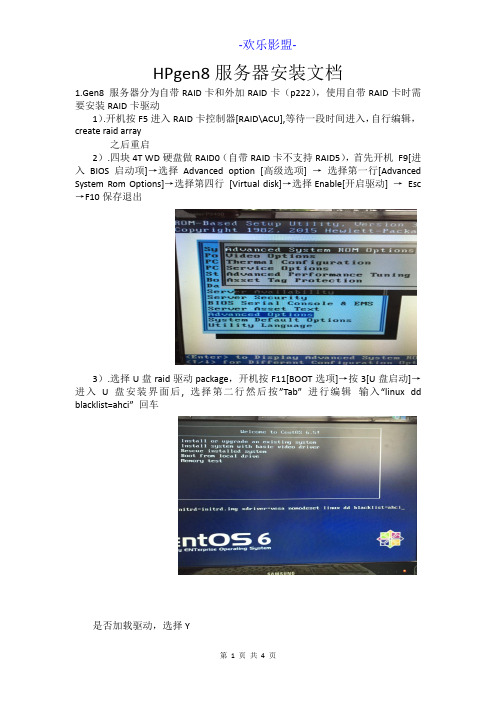
HPgen8服务器安装文档1.Gen8 服务器分为自带RAID卡和外加RAID卡(p222),使用自带RAID卡时需要安装RAID卡驱动1).开机按F5进入RAID卡控制器[RAID\ACU],等待一段时间进入,自行编辑,create raid array之后重启2).四块4T WD硬盘做RAID0(自带RAID卡不支持RAID5),首先开机F9[进入BIOS启动项]→选择Advanced option [高级选项] →选择第一行[Advanced System Rom Options]→选择第四行[Virtual disk]→选择Enable[开启驱动] →Esc →F10保存退出3).选择U盘raid驱动package,开机按F11[BOOT选项]→按3[U盘启动]→进入U盘安装界面后, 选择第二行然后按”Tab”进行编辑输入“linux dd blacklist=ahci”回车是否加载驱动,选择Y是否加载,选择OK →选择分区点OK [图略]选择驱动位置,本机为sda ,U盘为sdbLinux→Redhat→6.6 [具体情况下请选择相应版本,本次为64位centos6.6]是否加载更多驱动,选NO2.进入正常的装机centos6.6略3.装机完成后,开机进入[密码均为默认:hlym0315]$/etc/init.d/iptables stop ~ $chkconfig iptables off #关闭防火墙$sed -i s/=enforcing/=disabled/g /etc/sysconfig/selinux #关闭selinux $setenforce 0$yum -y install nfs* #安装nfs$umount /home$mkdir -p /pixdata/movie/$vi /etc/fstab ~ 修改挂载点/home 为/pixdata$mount -a #修改挂载点,并使生效$echo “/pixdata/movie/ *(rw,sync,no_root_squash)”>> /etc/exports$/etc/init.d/rpcbind restart$/etc/init.d/nfs restart #共享/pixdata/movie $chkconfig rpcbind on$chkconfig nfs on #开机自启动4.实现与UPS通讯,停电自关机设备为:山特MT500ups一台,USB转串口线一根$dmesg | grep ttyUPS附着$yum install minicom #安装通讯串口软件$minicom -s #配置通讯串口选择serial port修改成图示回车→Save setup as dfl #保存为默认设置选择EXIT #退出$cd ~ #回到家目录$vi connect.sh #编辑脚本#!/bin/bashexpect {"AT" break}send "Q1\r"#exitexpect {"1001" break}! killall -9 minicom$vi ups.sh #编辑后台检测市电脚本#!/bin/bashwhile truedosleep 2/usr/bin/minicom -C /tmp/lzy.log -S /root/connect.shreturn=`cat /tmp/lzy.log | awk '{print $NF}' | cut -c 1`if [ $return -eq 1 ];thenecho -e "Due to power outages immediately shut down\r" | wallsleep 5haltfidone$nohup sh /root/ups.sh &$echo “nohup sh /root/ups.sh &”>> /etc/rc.local #放入开机启动脚本。
HP_刀片服务器_硬件配置安装手册V2.0
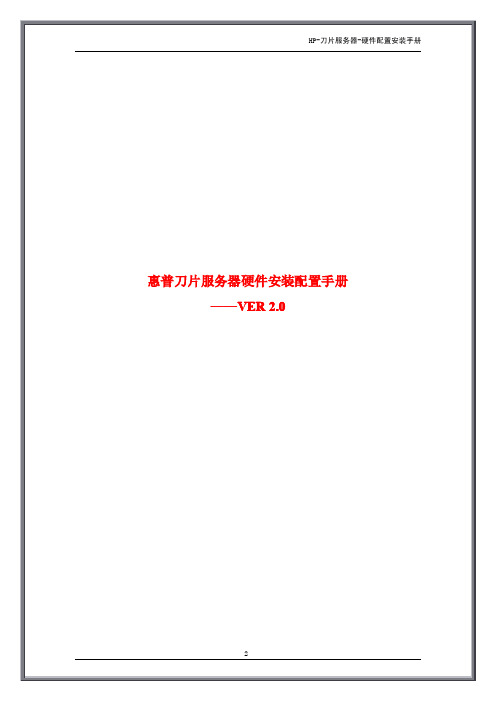
刀片服务器和机箱的连接 ................................................................................................................ 刀片服务器的安装 ............................................................................................................................. 刀片服务器内存的配置 .................................................................................................................... 刀片服务器硬盘的安装 .................................................................................................................... 刀片网络交换机配置......................................................................................................................... 通过计算机连接交换机. .................................................................................................................. 完成快速安装页面的设置 ................................................................................................................ 网络连接和配置..................................................................................................................................
hp服务器安装说明
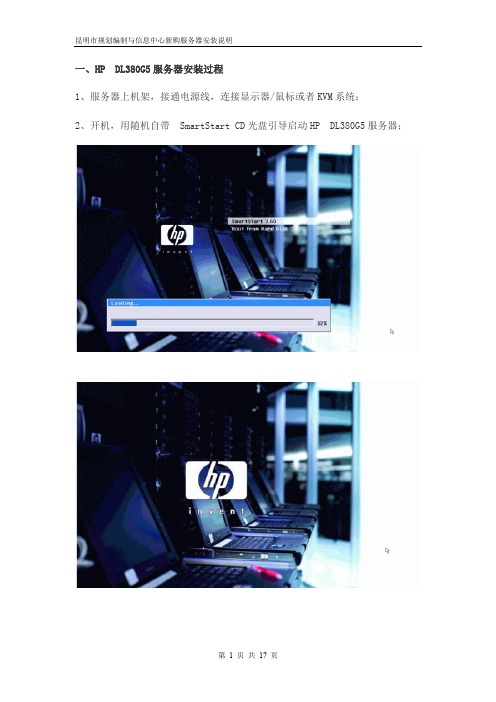
一、HP DL380G5服务器安装过程1、服务器上机架,接通电源线,连接显示器/鼠标或者KVM系统;2、开机,用随机自带SmartStart CD光盘引导启动HP DL380G5服务器;3、选择语言,这里选择English4、版权协议,选择Agree5、出现主操作界面,安装系统选择Deploy Server 。
服务器安装有六块硬盘,系统默认自动创建Raid5磁盘阵列,故可直接安装系统。
6、此时可以看到服务器型号、控制器型号以及逻辑盘大小等信息7、选择windows20008、SmartStart7.6 光盘新增了通过USB Key 、Network 和DVD 安装系统的功能,并且可以选择从ISO 镜像安装还是从Flat Files 安装。
此时我们以普通方式选择从CD-ROM 安装9、自定义C: 分区大小,并选择文件系统,这里设置分区大小为20G,使用N TFS文件系统10、SNMP 设置,默认即可11、输入用户信息和Product CD-Key12、警告信息,提示继续会擦除数据13、等待从SmartStart 光盘复制文件14、提示插入windows2000光盘继续完安装过程即可15、系统信息系统:Windows 2000 advance server SP4用户名:administrator 密码:无PI地址:192.168.40.100二、IBM刀片服务器安装配置1.服务器上机架,接通电源线,连接显示器/鼠标或者KVM系统;2. 用ServerGuide CD启动后出现的屏幕,选择“English”后显示“Keyboard and Country Selection”选择键盘布局以及国家或地区屏幕,在这里全部选择“United States”,然后点击下一步。
3. 出现“Program licensing agreement”屏幕选择“I accept”继续。
4. 出现“Welcome”了解ServerGuide 功能屏幕,请在使用前仔细查看相关使用说明,点击下一步。
HP服务器系统安装教程(精编文档).doc
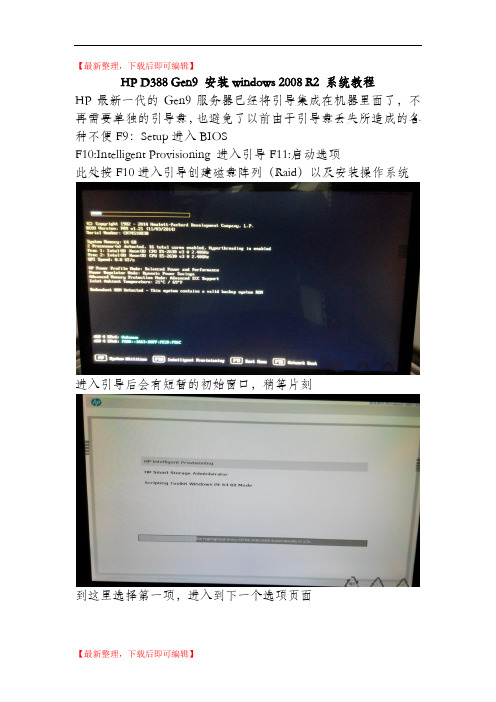
【最新整理,下载后即可编辑】
HP D388 Gen9 安装windows 2008 R2 系统教程
HP最新一代的Gen9服务器已经将引导集成在机器里面了,不再需要单独的引导盘,也避免了以前由于引导盘丢失所造成的各种不便 F9:Setup 进入BIOS
F10:Intelligent Provisioning 进入引导 F11:启动选项
此处按F10进入引导创建磁盘阵列(Raid)以及安装操作系统进入引导后会有短暂的初始窗口,稍等片刻
到这里选择第一项,进入到下一个选项页面
到这里选择第二个,进入维护模式
在这里选择SSA,进入后,可以看到阵列卡信息P440ar
创建阵列
将硬盘全选
选择创建Raid1
确认信息,创建成功
返回配置和安装,安装操作系统
进入安装系统步骤
第二步,这里选用的是用优盘安装,光盘安装选择Disc即可
选择镜像
进行系统配置选择
确认信息,进入安装
等待进度条走完
系统重启,进入系统安装界面
系统自动安装
提醒:注意细节选项,根据自己的需求进行选择更改【最新整理,下载后即可编辑】。
HPZ800服务器安装手册

浙江台机器安装手册系统安装一、 DELL-T7400的安装安装准备:a.DELL-T7400系统安装盘和驱动盘各一张,加密狗一个,移动光驱一个。
b.把光纤线拔去一根。
如果是全新安装机器,跳到系统安装。
如果是恢复安装,先退域,记下机器的计算机名,IP等相关信息,继续系统安装系统安装STEP 1. 运行DELL-T7400系统安装盘,按照提示安装。
此步骤要为系统分盘,系统盘留40G空间,其他空间分给D盘并输入计算机名。
STEP2.运行驱动盘,完成系统驱动的安装,并设置成经典模式,设置电脑的分辨率。
二、 DELL 760的安装安装前准备:Dell 760系统安装盘,驱动光盘,讯景显卡驱动盘各一张,加密狗一个, 移动光驱一个。
如果是全新安装机器,跳到系统安装。
如果是恢复安装,先退域,记下机器的计算机名,IP等相关信息,继续系统安装。
系统安装STEP 1. 安装前设置:进入windows系统前按F12进入BOOT 设置,设置1在system setup 下选drives,点SATA Operation 选择ATA。
设置2:设置成运行系统安装盘。
按照提示安装,此步骤可以输入计算机名,右击开始/属性,选择经典模式,并设置电脑的分辨率。
STEP2.分别运行驱动光盘和讯景显卡驱动,完成驱动安装。
三、 HP-Z800的安装安装前准备:a.HP-Z800系统引导盘和HP-Z800系统安装盘各一张,加密狗一个,移动光驱一个。
b.把光纤线拔去一根。
如果是全新安装机器,跳到系统安装。
如果是恢复安装,先退域,记下机器的计算机名,IP等相关信息,继续系统安装。
1.系统安装STEP 1. 安装HP-Z800引导盘,按照提示安装,里面包括部分基本驱动。
安装注意:安装引导盘时需要分盘,系统盘C盘划分40G空间,其余空间给D盘。
STEP 2.按照系统提示,取出引导盘,放入HP XP SP2系统安装盘,按照提示安装,此步骤可以输入计算机名,右击开始/属性,选择经典模式,并设置电脑的分辨率。
惠普服务管理器 9.20 版安装指南说明书
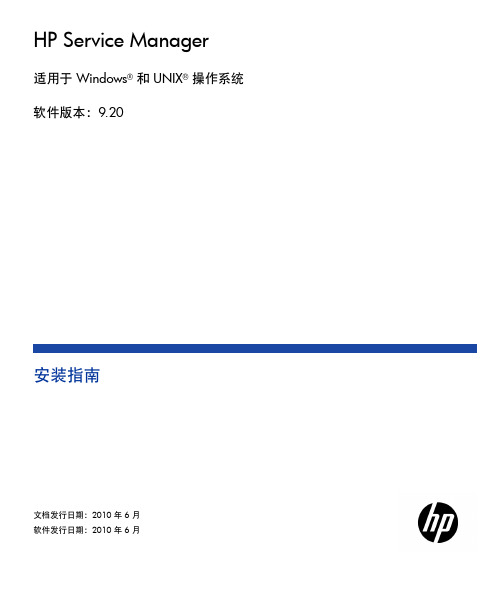
HP Service Manager适用于 Windows®和 UNIX®操作系统软件版本:9.20安装指南文档发行日期:2010 年 6 月软件发行日期:2010 年 6 月法律声明随产品和服务提供的货品质量保证声明中阐明了 HP 产品和服务的唯一担保。
本文所含信息不得视为构成额外担保。
HP 对于本文所包含的技术、编辑错误或遗漏概不负责。
此处包含的信息如有更改,恕不另行通知。
受限权利声明机密计算机软件。
必须具有 HP 的有效许可证才能拥有、使用或复制。
按照 FAR 12.211 和 12.212,并根据供应商的标准商业许可的规定,“商业计算机软件”、“计算机软件文档”和“商品技术数据”的使用权属于美国政府。
商业项目根据供应商的标准商业许可授权给美国政府使用。
版权声明© 版权所有 1996-2010 Hewlett-Packard Development Company, L.P.商标声明Java™ 是 Sun Microsystems,Inc. 在美国的商标。
Microsoft® 和 Windows® 是 Microsoft Corporation 在美国的注册商标。
Oracle® 是 Oracle Corporation 和/或其附属机构的注册商标。
UNIX® 是 The Open Group 的注册商标。
2文档更新本文档的标题页包含了下列标识信息:• 软件版本号,用于指示软件版本。
• 文档发行日期,该日期在每次更新文档时改变。
• 软件发行日期,用于指示该软件版本的发行日期。
要查看最新的更新或验证您所使用的文档是否为最新版本,请访问:/selfsolve/manuals此站点要求您以 HP Passport 用户的身份注册和登录。
要注册 HP Passport ID,请访问:/passport-registration.html或在“HP Passport”登录页面上单击“New users - please register”链接。
HP_服务器Windows2003安装手册

HP 服务器Windows2003企业版安装手册操作系统盘分32位和64位两种,64位可以支持硬件超过32G内存,并支持64位数据库,数据库可以使用大于1.8G 内存,并可以兼容所有32位程序。
而32位操作系统最大只认硬件32G内存,使用32位数据库,32数据库最大只能使用1.8G 共享内存。
标配的光盘包,含有HP Smart Start光盘,用于引导安装系统和做RAID阵列:Smartstart盘分32位和64位两张,根据我们选择32位还是64位操作系统来选择相应盘。
一、安装阵列和硬盘分区:1. 打开服务器电源,将Smart Start光盘放入光驱中,光盘启动,至下图:Smart Start加载配置接口:选择需要使用的语言种类,这里选择English,点continue:然后点Agree:2. 出现如下画面点扳手的图标“Maintenance”,进入磁盘RAID配置接口:3. 按照下图所示点击“三个柱面的图标”:4. 按下图然后点击左侧上方的选择框内“P410i的阵列卡”,然后点击右面框内的“Create Array”开始配置5. 点击勾选磁盘的“Select All”前方的方框,选择全部磁盘。
点击OK6. 然后选择“Creat Logical Drive”7. 选择RAID级别(建议RAID5),然后在SIZE里面输入我们的逻辑盘空间大小40G,(设置独立logical disk 40G用于安装操作系统,避免日后使用HPsmartstart导航盘重装系统对其他分区数据造成破坏。
)然后点击SA VE。
8. 然后创建第二个逻辑盘(用作D盘、E盘等,用导航盘重装系统时此逻辑盘数据不会被破坏),将剩余空间全部放在这个盘上。
点击“SA VE”9. 点击“Exit ACU”,退出阵列卡的配置程序二、安装操作系统:第一种方法:1、用HP Smart Start光盘里阵列卡的配置程序配置完RAID后,点HOME回到Smart Start光盘的首页,如图:2、然后如下图,点“install”,开始配置安装系统:3、选择安装系统的逻辑盘,默认选择大小为40G的,前面的DISK1盘。
惠普服务器Novell+4.11安装指南

惠普服务器Novell 4.11安装指南第一部分、选择硬盘配置确定阵列还是非阵列方式,如果选择阵列方式需要ctrl+M里配置好逻辑盘并且初始化。
第二部分、安装准备工作1、创建驱动程序软盘使用Navigator导航光盘制作netware驱动,新机型或者新的导航光盘没有Novell 4.11的操作系统,请选择Novell 4.2,制作2张驱动软盘。
从如下网站上下载10/100 NIC驱动,解压缩后将netware目录下的文件(子目录不用拷贝)拷贝到一张软盘,命名为#3盘。
<a href="/cgi-bin/cposupport/swindex.pl?p=hpnetserve5883&l=en&c=Drivers2、更新NWPA程序(阵列方式需要,非阵列方式可以跳过此步)从以下网址得到nwpa_up.exe程序,选择download nwpa updated package:/devres/sas/certinfo.htm注:若采用非阵列方式,可以直接使用NetWare 4.2驱动程序。
但是在阵列方式下,若直接使用NetWare 4.2驱动程序,易发生系统死机(Abend)。
3、建立系统主分区用DOS启动盘启动,用fdisk命令建立一个至少100M空间的主分区并激活。
重新启动计算机后格式化C盘为系统盘,Format c:/s。
4、添加IDE光驱驱动程序在#1驱动软盘上有一个cdromdrv目录,将其下的文件拷贝到C盘,例如c:\cdrom;拷贝DOS启动软盘上的config.sys和autoexec.bat文件到C盘根目录;在CONFIG.SYS中加入以下内容:DEVICE=c:\cdrom\fdatacd.sys/D:CDROM1FILES=12BUFFERS=15在AUTOEXEC.BAT要加入以下内容:C:\cdrom\MSCDEX /D4、拷贝阵列控制器驱动程序(非阵列方式略过此步)把刚才下载的nwpa_up.exe文件拷贝到C盘,如C:\update运行命令:nwpa_up –o删除nbi31x.nlm"target="_blank">/cgi-bin/cposupport/swindex.pl?p=hpnetserve5883&l=en&c=Drivers2、更新NWPA程序(阵列方式需要,非阵列方式可以跳过此步)从以下网址得到nwpa_up.exe程序,选择download nwpa updated package:/devres/sas/certinfo.htm注:若采用非阵列方式,可以直接使用NetWare 4.2驱动程序。
HP-服务器-硬件配置安装手册V2.0
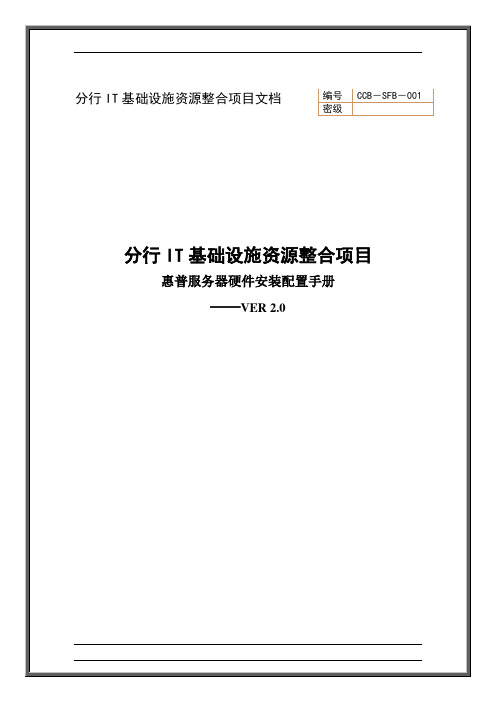
文档信息文档修订记录目录第1章服务器硬件配置 (5)1.1HP DL580G4硬件配置 (5)1.2HP DL380G5硬件配置 (5)第2章服务器硬件描述 (6)2.1HP DL580G4硬件描述 (6)2.2HP DL380G5硬件描述 (7)第3章服务器安装CPU (8)3.1HP DL580G4服务器安装CPU (8)3.2HP DL380G5服务器安装CPU (11)第4章服务器安装内存 (14)4.1HP DL580G4服务器安装内存 (14)4.2HP DL380G5服务器安装内存 (16)第5章服务器安装PCI设备 (17)第6章服务器安装硬盘 (18)第7章服务器BIOS时间设置 (20)第8章硬盘RAID设置及分区 (22)第9章服务器安装检测 (25)9.1服务器硬件安装检测 (25)9.2服务器安装验收检查表 (26)第1章服务器硬件配置1.1H P DL580G4硬件配置1.2H P DL380G5硬件配置第2章服务器硬件描述2.1H P DL580G4硬件描述图一:DL580G4前视图描述标识描述1 前端热插拔内存板(最大支持4个)2 前端USB接口(2.0)3 可选配软驱4 超薄DVD驱动器5 8个热插拔2.5” SAS硬盘插槽6 前端可抽拉处理器抽屉(最大支持4个处理器)2.2 H P DL380G5硬件描述图一:DL380G5前视图描述 标识 描述1 DVD 驱动器2 前端显示器接口3 前端USB 接口(2.0)4 服务器诊断面板5 电源开关68个热插拔2.5” SAS 硬盘插槽① ② ③⑤④ ⑥第3章服务器安装CPU3.1H P DL580G4服务器安装CPU (1)打开处理器扳手锁(2)抽出处理器抽屉(3)如图打开处理器抽屉上盖板(4)如图打开处理器插槽固定器(5)如图打开处理器插槽固定器(6)如图安装处理器在处理器插槽上(7)如图安装处理器固定器(8)如图安装处理器稳压模块3.2H P DL380G5服务器安装CPU(1)关闭服务器电源(2)打开服务器上盖板(3)如图打开CPU固定盖(4)如图打开CPU保护盖和固定扳手(5)如图安装CPU(6)如图去除CPU安装手柄(7)如图安装散热片(8)如图关闭CPU固定盖(9)如图安装CPU稳压模块第4章服务器安装内存4.1H P DL580G4服务器安装内存(1)如图抽出内存板(2)如图打开内存板上盖板(3)内存插槽如图Item Description Bank1 DIMM slot 1 A2 DIMM slot 2 A3 DIMM slot 3 B4 DIMM slot 4 B (4)如图安装内存板4.2H P DL380G5服务器安装内存(1)关闭服务器电源(2)打开服务器上盖板(3)如图内存为成对添加:1A+3A;2C+4C;5B+7B;6D+8D (3)如图添加内存第5章服务器安装PCI设备(1)关闭服务器电源(2)打开服务器上盖板(3)如图安装服务器PCI设备第6章服务器安装硬盘(1)服务器硬盘槽位图解(2)如图将硬盘的固定扳手打开(3)如图方法安装硬盘第7章服务器BIOS时间设置(1)打开服务器电源,在服务器自检完成后,出现如下屏幕信息时,按<F9>进入服务器BIOS。
- 1、下载文档前请自行甄别文档内容的完整性,平台不提供额外的编辑、内容补充、找答案等附加服务。
- 2、"仅部分预览"的文档,不可在线预览部分如存在完整性等问题,可反馈申请退款(可完整预览的文档不适用该条件!)。
- 3、如文档侵犯您的权益,请联系客服反馈,我们会尽快为您处理(人工客服工作时间:9:00-18:30)。
使用smartstart引导安装windows2003
实验机器: HP ProLiant ML330 G6
实验用盘: SmartStart 8.4 X86
Windows Server 2003 Enterprise X86
1.启动机器,按[F9]进入BIOS,设置光驱为第一启动项,[F10]保存退出。
2.将SmartStart 8.4光盘放入光驱,重新启动服务器。
3.系统将显示由SmartStart 进行引导安装,点击[Enter]进入
首先显示的是语言和键盘,如下图所示:
之后SmartStart会检查网络设置,如下图所示:
接下来是最终用户许可说明,如下图所示:
进入到SmartStart的配置首界面:
首先在上方的区域,会看到服务器的信息,如:服务器型号为:ProLiant ML330 G6,ROM的版本号为:W07 03/30/2010,物理内存大小为4G
在操作选择区有五个选项,分别是:
(1)Install(安装新的操作系统)
(2)Run Saved Installation(运行已保存的操作系统)
(3)Maintenance(维护)
(4)System Erase(低格系统)
(5)Reboot(重启服务器)
4.配置阵列
(1)在HOME主页面下选择Maintenance,进入维护界面,如下图所示:
可以看到里面有五个选项:
HP Light-Out Configuration (配置Light-Out)
HP Array Configuration and Diagnostics(配置及检测阵列)
HP Insight Diagnostics(内部诊断)
Create a bootable USB Key(制作可引导的USB Key)
USB Punchout Creation Utility()
(2)点击HP Array Configuration and Diagnostics进入阵列配置界面,如下图所示:
首先可以看到三个标签
Configuration (配置阵列)
Diagnostics(检测阵列)
Wizards(向导)
点击Configuration,下方会有一个选择阵列卡的下拉菜单,选择服务器上的阵列卡Smart
Array B110i SATA RAID后会显示出此阵列卡的当前配置情况,如下图所示:
可以看到当前阵列卡已配置好一个阵列,但还有一块硬盘未作配置,选择右边的Clear Configuration将当前阵列配置清除,清除后可以看到当前服务器上有两块SATA硬盘,容
量分别为500G和250G,如下图所示:
在右边的选项中选择Create Array,创建阵列,如下图所示:
创建好后可以看到左边显示区中已经有一个已建好的阵列,可使用的大小是465.7GB
5.配置logical driver
在左边的显示区中选择创建好的阵列后,点击右边界面中的Create Logical Drive创建逻辑磁盘,如下图所示:
创建好的逻辑磁盘如下图所示:
可以看到,一块100G的磁盘作了RAID0,另一块400G的磁盘作了RAID1
6.安装操作系统
重新返回SmartStart引导的首界面,如下图所示:
点击Install,进行操作系统的安装,首先需要选择安装操作系统的逻辑磁盘,如下图所示:
选择作RAID0的Disk1安装操作系统,点击Next
选择好要安装的操作系统版本,点击Next
选择安装操作系统的源类型,如下图所示:
选择文件类型及引导分区的大小,如下图所示:
在选择引导分区大小的时候,默认为最大,也就是把安装操作系统的逻辑分区全部用来安装操作系统,当然也可以根据实际需要自定义引导分区。
点击Next。
填写操作系统及服务器相关信息,点击Next 分别配置SNMP/WBEM,如下图所示
选择PSP包的安装模式:
安装,如下图所示:
的操作系统光盘放入光驱,开始复制操作系统文件。
复制好操作系统文件后服务器会自动重启,启动后进行操作系统的安装,如下图所示:
安装完操作系统后,进入操作系统,自动解压HP工具包,如下图所示:
解压完成后自动安装HP工具包,如下图所示:
安装完成后系统提示需要重新启动,如下图所示:
重新进入系统后发现所有的驱动程序都已经自动安装完成,如下图所示:
至此,已使用SmartStart光盘在服务器上成功安装windows 2003 Enterprise X86。
